کاهش ۱۴ درصدی واردات موبایل در ۹ ماهه سال ۱۴۰۴
آمارهای گمرکی نشان میدهد واردات گوشی تلفن همراه در ۹ ماهه سال ۱۴۰۴ از نظر…
۱۵ دی ۱۴۰۴
۱۴ خرداد ۱۴۰۳
زمان مطالعه : ۱۲ دقیقه
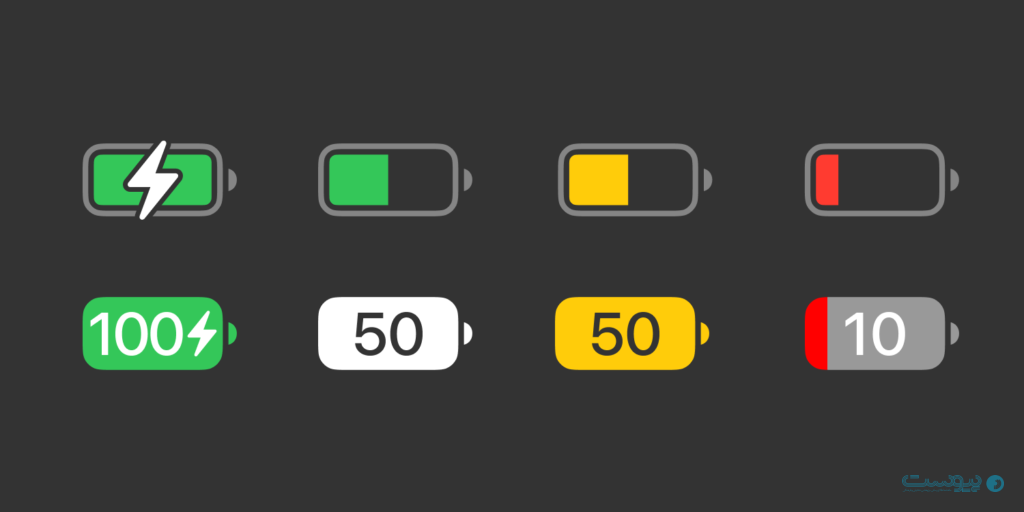
افزایش استفاده از گوشیهای هوشمند موجب شده تا عمر باتری در خطر بیشتری قرار بگیرد و آستانه ذخیره آن کاهش یابد. روشن کردن حالت ذخیره انرژی، کاهش روشنایی صفحه نمایش، پرهیز از قرارگیری در دمای شدید و حذف برخی از برنامهها روشهایی است که میتوان از این طریق سلامت باتری را در حد قابل توجهی حفظ کرد.
به گزارش پیوست، خاموش نگه داشتن بلوتوث و وایفای تاثیر چندانی بر نگهداشت انرژی در باتری گوشی ندارد مگر اینکه گوشی به دستگاه و شبکه وایفای متصل باشد.
یکی از مزایای گوشیهای هوشمند، فضای بزرگ و زیاد باتری است. نگرانیها درباره شارژ باتری از پرتکراترین و رایجترین موضوعات است. مراقبت از باتری گوشی هوشمند، حداکثر استفاده از آن و تشخیص زمان مناسب برای جایگزینی باتری جزو مواردی است که میتوان با رعایت برخی نکات به آن دست یافت. در این مطلب راهحلهایی برای افزایش ذخیره شارژ و سلامت باتری توضیح داده شده است.
تلفنهای هوشمند همگی نوعی حالت کممصرف دارند که عملکردها، فعالیتها و جلوههای بصری خاصی را متوقف یا کاهش میدهند. این حالت برای حفظ عمر باتری در زمانی که شارژ گوشی کم باشد به خصوص اگر مدتی طول بکشد تا بتوان به شارژر رسید و گوشی را شارژ کرد، ایدهآل است.
گوشیهای آیفون
به تنظیمات گوشی بروید. وارد قسمت باتری شوید و حالت کممصرف را تغییر دهید.
برای انجام این امر، فرمان زیر را دنبال کنید:
Settings> Control Center> Customize Controls
این فرمان را به Control Center اضافه کنید و حالت Low Power Mode را انتخاب کنید.
پس از این اقدام هنگامی که باتری گوشی شما تا ۸۰ درصد شارژ شود شارژ کردن بهطور خودکار خاموش میشود.
برای گوشیهای اندروید
این تنظیم برای گوشیهای اندرویدی، بسته به سازنده و دستورالعملها کمی متفاوت است. اکثر گوشیهای اندرویدی دارای ۲ حالت صرفهجویی در مصرف انرژی است. اولین حالت با محدود کردن برخی از فعالیتها و جلوههای بصری، تخلیه باتری را کاهش میدهد و دومین حالت، اقدامی بازدارنده است و از اجرای اعلانها و اکثر برنامهها جلوگیری میکند.
برای گوشیهای گوگل پیکسل
وارد تنظیمات شوید، به قسمت باتری، بخش Battery Saver بروید. گزینه Use Battery Saver را تغییر دهید. همچنین میتوانید آن را در «تنظیمات سریع» هنگامی که صفحه اعلانها را پایین میکشید پیدا کنید (اگر در آنجا نیست، روی نماد قلم ضربه بزنید تا ویرایش کنید و آن را اضافه کنید.)
روی «تنظیم یک زمانبندی» در صفحه «بهینهسازی باتری» ضربه بزنید تا تصمیم بگیرید چه زمانی شروع به کار کند.
Extreme Battery Saver انتخاب کنید تا زمان موردنظر برای راهاندازی را مشخص کنید. روی Essential Apps ضربه بزنید تا هر برنامهای را که میخواهید حذف شود علامت بزنید.
همچنین ایده خوبی است که Adaptive Battery را در Settings > Battery > Adaptive Preferences روشن کنید.
برای گوشی های گلکسی سامسونگ
به Settings > Battery and Device Care > Battery بروید تا حالت Saving Power را پیدا کنید.
میتوانید کاری را که در صفحه ذخیره انرژی انجام میدهد پیکربندی کنید.
یکی دیگر از روشها این است که روی More Battery Settings ضربه بزنید تا وارد Adaptive Battery شوید.
روشنایی صفحه نمایش به شکل قابلتوجهی بر باتری گوشی تاثیر میگذارد، بنابراین تا جایی که اندازه نور، چشمان شما را اذیت نکند بهتر است کم شود. همیشه میتوانید روشنایی صفحه را با کشیدن انگشت به پایین برای باز کردن Control Center در آیفون یا Notification Shade در گوشیهای Android و کشیدن نوار لغزنده Brightness تغییر دهید. همچنین میتوانید قابلیت تنظیم خودکار نور صفحه را بر اساس سطح نور محیط فعال کنید. این قابلیت سبب میشود تا گوشی در موقعیتهای مختلف شدت نور را به تناسب موقعیت قرار گرفته کاهش یا افزایش دهد. در این صورت دیگر نیازی نیست کاربر جهت تنظیم نور صفحه نمایش اقدامی کند.
برای گوشیهای آیفون
برای تنظیم نور صفحه گوشی در آیفون به Settings > Accessibility > Display & Text Size بروید و مطمئن شوید که Auto-Brightness روشن است.
برای گوشیهای اندروید
برای تنظیم نور صفحه گوشی در اندروید به Settings > Display بروید و مطمئن شوید که Adaptive Brightness روشن است. به حرکت دادن اسلایدر به صورت دستی ادامه دهید تا تنظیمات برگزیده شما را یاد بگیرد.
صفحه نمایش، باتری گوشی را به شدت کاهش میدهد و بر سلامت و عمر باتری اثر میگذارد. برای به حداقل رساندن آثار مخرب صفحه نمایش میتوان مدت زمان روشن بودن آن را کاهش داد. پایینترین درجه روشنایی در تنظیم میتواند آزاردهنده باشد، بنابراین تایم اوت مناسب خود را انتخاب کنید.
برای گوشیهای آیفون
جهت تنظیم به Settings > Display & Brightness بروید و Auto-Lock را روی ۳۰ ثانیه تنظیم و سپس گزینه Always On را خاموش کنید.
برای گوشیهای اندروید
برای کاهش مدت زمان به Settings > Display بروید و Screen Timeout را روی ۱۵ ثانیه تنظیم کنید. خاموش کردن محافظ صفحه را فعال کنید.
به Settings > Display > Lockscreen بروید و مطمئن شوید که Always Show Time and Info خاموش است.
در صورتی که گوشی هوشمند شما دارای صفحه نمایش OLED (یا AMOLED) باشد، میتوانید با فعال کردن حالت تاریک، مقداری در عمر باتری صرفهجویی کنید، زیرا این پنلها هنگام نمایش سیاه، پیکسلها را خاموش میکند.
اگر هوا بسیار سرد یا گرم باشد، باتری شما آسیب میبیند. در این شرایط آسیبزا میتوان از گوشی استفاده کرد اما برای کاهش خطرات بهتر است از کارهایی مانند گذاشتن گوشی هوشمند خود روی داشبورد خودرو در یک روز آفتابی اجتناب کنید.
اگر تمام تنظیمات و نکاتی که ارائه شد را انجام داده و بررسی کردید ولی همچنان باتری گوشی شما در طول روز سریع خالی میشود باید از شیوه دیگری سلامت باتری و مصرف آن را بررسی کرد.
گوشیهای هوشمند دارای نمودارهای مصرف باتری داخلی است که به شما نشان میدهد انرژی در کدام قسمت مصرف میشود.
برای گوشیهای آیفون
وارد تنظیمات شده و قسمت باتری را پیدا کنید. در قسمت باتری به پایین بروید تا نمودارهای استفاده ۲۴ ساعت یا ۱۰ روز گذشته را ببینید.
اگر ۱۰ روز گذشته را انتخاب و به پایین اسکرول کنید، لیستی از برنامهها را مشاهده خواهید کرد که مقابل هر یک میزان مصرف باتری درج شده است. میتوانید بین درصد باتری استفاده شده و فعالیت که شامل زمان روی صفحه و پسزمینه است تغییراتی ایجاد کنید.
برای گوشیهای اندروید
به Settings > Battery > Battery Usage بروید و در قسمت انتهایی Battery Usage برنامهها و عملکردهای سیستمی را که در ۲۴ ساعت گذشته باتری زیادی مصرف کردهاند مشاهده کنید. همچنین میتوانید روی بلوکهای ۲ ساعته در نمودار قسمت بالایی ضربه بزنید.
اگر تحقیقات شما نشان داد که برنامههای استفاده نشده یا به ندرت استفاده شده باتری شما را خالی کردهاند، وقت آن است که فهرست برنامههای خود را مرور کنید و هر چیزی را که نیاز ندارید آن را از گوشی حذف کنید.
اگر تحقیقات شما نشان داد که برنامههای استفاده نشده یا به ندرت استفاده شده باتری شما را خالی کردهاند، وقت آن است که فهرست برنامههای خود را مرور کنید و هر چیزی را که نیاز ندارید حذف کنید.
برای گوشیهای آیفون
به Settings > App Store بروید و Offload Unused Apps را تغییر دهید تا برنامههای استفاده نشده را حذف اما دادهها را حفظ کنید. بنابراین وقتی آن برنامه را دوباره نصب میکنید، همه دادههای قبلی ذخیره شده است و دست نخورده باقی میماند.
برای بارگذاری دستی برنامهها، به تنظیمات، قسمت عمومی سپس بخش ذخیرهسازی آیفون بروید. یک برنامه را انتخاب کنید و روی Offload App ضربه بزنید.
به تنظیمات برگردید و به پایین بروید تا برنامههای نصب شده خود را پیدا کنید. با ورود به بر برنامهای که در اینجا نمایش داده شده است میتوانید مجوزهایی مانند موقعیت مکانی را خاموش یا محدود کنید، بازخوانی برنامه پسزمینه را غیرفعال کنید تا از دانلود دادهها در پسزمینه زمانی که از آن استفاده نمیکنید جلوگیری کنید، همچنین میتوانید محدودیتی برای اعلانها در نظر بگیرید و از ارسال آنها جلوگیری کنید.
برای گوشیهای اندروید
به تنظیمات سپس قسمت برنامهها بروید. تا انتها این بخش را اسکرول کنید. روی برنامههای استفاده نشده ضربه بزنید تا برنامههایی را که ۳ ماه یا بیشتر استفاده نکردهاید پیدا کنید و هر چیزی را که نیاز ندارید حذف کنید.
اکنون به تنظیمات، قسمت برنامهها برگردید، روی مشاهده همه ضربه بزنید و هر برنامهای را که در نمودار مصرف باتری شما به عنوان برنامه زیادمصرف ظاهر شده است پیدا کنید.
خاموش کردن اعلانها برای برنامههایی که نیاز چندانی به آنها نیست و ارسال اعلان از سمت این برنامهها ضرورتی ندارد در جلوگیری از مصرف بیدلیل باتری مفید است. برای مثال، خاموش کردن اعلان پیامرسانها باعث میشود به سرعت از پیامهای ارسال شده مطلع نشوید اما اکثر بازیها نیازی به ارسال اعلان ندارد و همانطور که گفته شد خاموش کردن قابلیت ارسال اعلان اتفاقا در کاهش مصرف باتری گوشی هوشمندانه است.
مجوزهایی را که بهنظر مرتبط نیستند محدود کنید. به عنوان مثال، موقعیت مکانی را برای برنامههایی که اطلاع از موقعیت مکانی در آن هیچ امتیاز و اهمتی ندارد.
مطمئن شوید که در صورت عدم استفاده، توقف موقت فعالیت برنامه فعال باشد.
همچنین میتوانید با کشیدن دادهها در پسزمینه زمانی که خارج از منزل هستید، با رفتن به تنظیمات، قسمت شبکه و اینترنت و سپس بخش ذخیرهکننده داده و روشن کردن آن، از تخلیه باتری برنامهها جلوگیری کنید.
تنظیم منظم و برنامهریزی برای زمان خاموشی گوشی هوشمند اقدام موثری در بهبود عمر باتری است. تنظیم زمانهایی که اعلانها محدود میشود میتواند به شما کمک کند بخوابید، روی کار تمرکز کنید و از پیامهای همیشگی فضای مجازی فاصله بگیرید. علاوهبر مزایای گفته شده، استفاده از این قابلیت بر سلامت باتری گوشی نیز تاثیر میگذارد.
برای گوشیهای آیفون
برای به کار بردن این قابلیت به تنظیمات قسمت فوکوس و زمانبندی «مزاحم نشوید» و زمان خواب بروید. این بخش شامل گزینهای برای سفارشی کردن صفحه نمایش، تنظیم استثنائات به گونهای است که افراد یا برنامههای خاص همچنان بتوانند با شما تماس بگیرند و حتی فیلتر کردن برنامههای خاصی است که در این بخش نشان داده میشود.
برای گوشیهای اندروید
جهت استفاده از این قابلیت به قسمت نوتیفیکیشن تنظیمات یا Sound and Vibration بروید. روی Do Not Disturb ضربه بزنید تا برنامهها، استثناها و موارد دیگر را تنظیم کنید.
وقتی در منطقه یا ساختمانی هستید که تلفن همراه سیگنال قوی دریافت نمیکند، باتری گوشی شما سریعتر خالی میشود. علت این اتفاق این است که گوشی به دنبال سیگنال سلولی میگردد یا برای حفظ یک اتصال قوی، قدرت را افزایش میدهد. تا جایی که ممکن است زودتر به یک شبکه Wi-Fi متصل شده و مطمئن شوید که تماس Wi-Fi را روشن کردهاید. (حتما این مراحل را دنبال کنید تا هنگام استفاده از شبکههای Wi-Fi عمومی ایمن شوید.)
اگر در یک منطقه دور از شهر با پوشش ضعیف هستید و به گوشی هوشمند خود در طولانی مدت احتیاجی ندارید بهتر است برای صرفجهجویی در مصرف باتری گوشی را روی حالت هواپیما قرار دهید. فقط به یاد داشته باشید که دوباره آن را خاموش کنید، هنگامی که حالت هواپیما روشن باشد در واقع اتصال و تماس تلفنی قطع میشود.
نه تنها صداهای کیبورد برای هر کسی که در مجاورت است هنگام ارسال پیامک آزاردهنده است، بلکه انرژی گوشی را نیز مصرف میکند. بنابراین بهطور واقع بینانه، خاموش کردن صداها و لرزشهای صفحه کلید تأثیری اندک بر عمر باتری خواهد داشت و حرکتی کوچک در جهت حفاظت از سلامت باتری بهشمار میرود.
برای گوشیهای آیفون
به Settings > Sounds & Haptics بروید و Lock Sound را خاموش کنید.
روی صفحه کلید بازخورد ضربه بزنید و صدا را خاموش کنید. در اینجا میتوان حتی Haptic را نیز خاموش کرد.
برای گوشیهای اندروید
به Settings > Sound and Vibration بروید و Screen Locking Sound و Touch Sounds را خاموش کنید.
همچنین میتوانید Vibration و Haptics را خاموش کنید.
بستن اجباری برنامهها تاثیر مستقیم و چندانی بر سلامت باتری ندارد و این جمله که اگر برنامهها را ببندید شارژ گوشی دیرتر تمام میشود و به عبارتی موجب صرفهجویی در مصرف باتری است حقیقت ندارد. در واقع، اگر بهطور مداوم برنامهها را کنار بکشید تا آنها را ببندید یا به زور از طریق منوی برنامه این کار را انجام دهید، ممکن است در نهایت باتری تخلیه شود. این اتفاق به این دلیل است که برنامههایی که در لیست اخیر شما ظاهر میشود، در واقع در حالت مکث قرار داشته و در حافظه ذخیره میشود. بنابراین میتوان دفعه بعد که آن برنامه را باز کردید، از جایی که متوقف شده است ادامه دهید. بارگیری مجدد آنها از ابتدا به قدرت بیشتری نیاز دارد، بنابراین آنها را به حال خود رها کنید.
یکی دیگر از نکات صرفهجویی در مصرف باتری که اغلب گفته میشود، خاموش کردن بلوتوث در زمانی است که از آن استفاده نمیکنید. اما به نظر نمیرسد که بلوتوث عمر باتری زیادی مصرف کند، مگر اینکه گوشی به دستگاهی متصل باشد. پخش جریانی صدا در بلوتوث باتری شما را تخلیه میکند، اما حتی اتصالات بلوتوث LE (کم انرژی) به مواردی مانند ردیابهای تناسب اندام برق کمتری استفاده میکند و مصرف باتری بهطور کلی کم است.
داستان روشن و خاموش بودن وایفای تقریبا شبیه به داستان بلوتوث است. روشن بودن Wi-Fi تأثیر ناچیزی روی باتری شما خواهد داشت مگر اینکه به شبکه Wi-Fi متصل باشید. بنابراین خاموش کردن این آیکون تاثیر چندانی روی باتری نخواهد داشت. همچنین میتوانید با روشن نگه داشتن این گزینه در مصرف باتری صرفهجویی کنید، زیرا زمانی که در دسترسی به شبکه وایفای قرار بگیرید گوشی خودکار به شبکه متصل میشود.
استفاده حداکثر از باتری دغدغه همه کاربران است. با بهکار بستن راهکارهای گفته شده میتوان تا حد زیادی سلامت باتری را حفظ و مدت زمان بیشتری از آن استفاده کرد.
منبع: wired